
Innehållsförteckning:
- Författare John Day [email protected].
- Public 2024-01-30 12:46.
- Senast ändrad 2025-01-23 15:11.

Denna instruerbara skapades för att uppfylla projektkravet för Makecourse vid University of South Florida (www.makecourse.com).
I denna handledning lär du dig hur du gör en helautomatisk robot vid namn Rob som är utrustad med sensorer som gör det möjligt att upptäcka hinder. Rob rör sig tills han kommer i kontakt med ett hinder och sedan stannar han, kontrollerar sin omgivning och fortsätter på en väg som är fri från hinder.
För att skapa denna robot är det inte nödvändigt med kunskap om Arduino och C ++ men det hjälper!
Låt oss börja!
Steg 1: Vad du behöver
För detta projekt behöver du:
Material:
- Arduino UNO x1
- Motorskydd x1
- Brödbräda x1
- DC -motorer x4
- Hjul x4
- HC-SR04 Ultraljudssensor x1
- 9-V batterihållare x2
- Micro Servomotor x1
- 9V batterier x2
- Eltejp
- Trådar
- Svart låda x1
- Touch Sensor x1
Verktyg:
- Lim pistol
- Lödkolv
- 3d skrivare
- Skruvmejsel
- Avbitartång
Steg 2: Förbered hjul


Ta två bygelkablar och placera en genom var och en av koppartapparna som finns på sidan av en likströmsmotor. Använd ett lödkolv och löd försiktigt bygeln till DC -motorn. Upprepa för alla motorer.
Ta hjulet och placera det på den vita tappen som finns på motsatta sidan av koppartapparna på likströmsmotorn. Hjulet ska sitta fast och snurra fritt tillsammans med likströmsmotorn.
För att kontrollera om hjulen fungerar korrekt, placera var och en av ledningarna som lödts på varje likströmsmotor på de positiva och negativa terminalerna på ett 9-V-batteri. Hjulet ska snurra.
Steg 3: Förbereda 3D -utskrivna komponenter
Skriv ut följande.st-filer med en 3D-skrivare. Delfilerna ingår också om det finns ett behov av att ändra designen.
Steg 4: Sätt upp motorskyddet

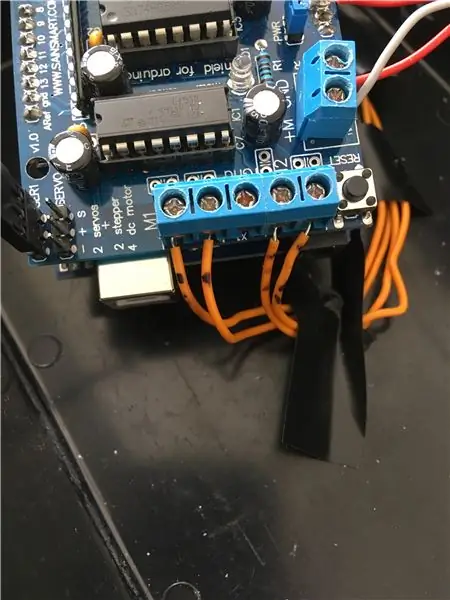
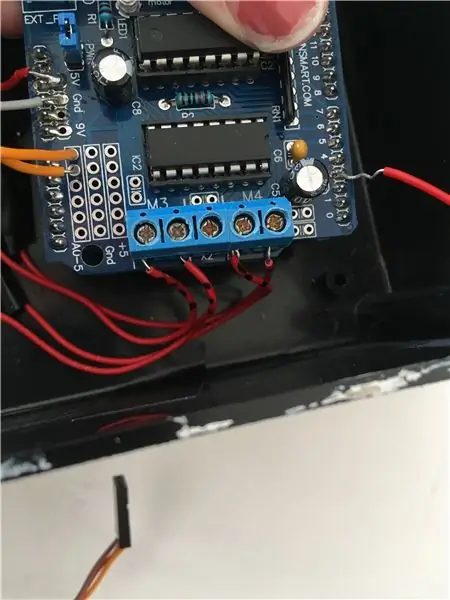
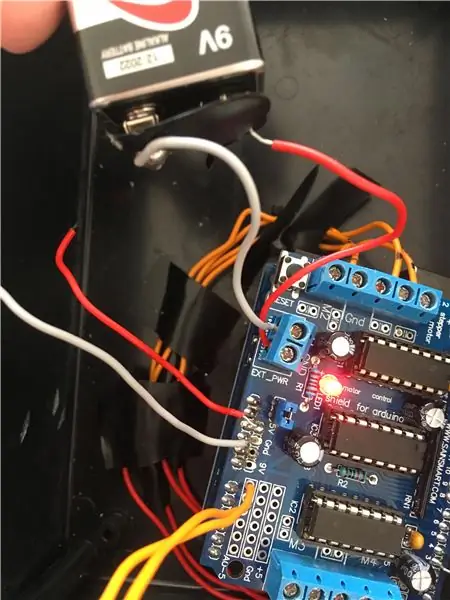
Med en skruvmejsel kommer vi att ansluta var och en av likströmsmotorkablarna till M1 M2 M3- och M4 -portarna på motorskyddet.
Anslut motorerna som styr de vänstra hjulen till M1- och M2 -portarna och de högra hjulmotorerna till M3- och M4 -portarna.
Om en motor går bakåt växlar du helt enkelt ledningarna på motorskyddsporten för det hjulet. (Växlar i huvudsak de positiva och negativa anslutningarna).
Löd långa trådar på +5V, Ground, A0, A1 och Pin 3 på motorskyddet. Dessa kommer att användas för att ansluta brödbrädan, ultraljudssensorn och beröringssensorn i senare steg.
Anslut en batterihållare till en EXT_PWR -port på motorskyddet med en skruvmejsel. Detta ger motorskölden och hjulen kraft.
Placera motorskyddet på Arduino, se till att portarna är rätt inriktade.
Steg 5: Anslut till brödbrädan
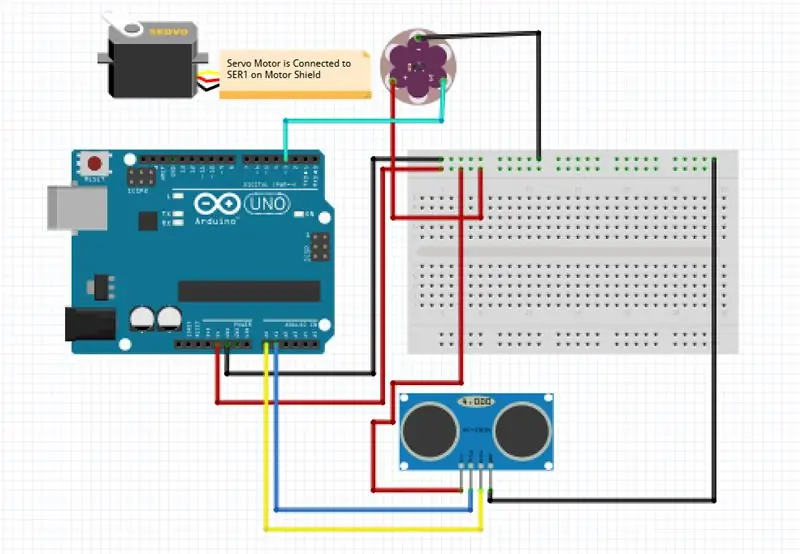
För att hålla saker och ting enkla är de flesta anslutningarna lödda på motorskyddet. Brödbrädan används främst för att tillhandahålla +5V och jordanslutningar.
Använd trådarna lödda på motorskyddet i det sista steget, anslut +5V -kabeln till brödbrädets röda kraftremsa och anslut jordkabeln till den blå strömlisten på brödbrädet.
Steg 6: Konfigurera ultraljudssensorn HC-SR04

För denna del behöver du dina 3D-tryckta delar från steg 3!
Montera ultraljudssensorn i den 3D-tryckta ultraljudssensorhållardelen. Anslut fyra hona till honkablar till jord-, utlösnings-, eko- och VCC -portarna på baksidan av ultraljudssensorn. Dra bygelkablarna genom insidan av servomonteringsdelen och använd varmt lim för att ansluta servomonteringsdelen till ultraljuds sensorhållardelen.
Anslut ledningarna som löddes på motorskyddet i steg 4 till slutet av ultraljudssensorhonan till honanslutningen. TRIG ska anslutas till A0 och ECHO ska anslutas till A1. Kör en anslutning från den röda strömkabeln på panelen till VCC -porten på ultraljudssensorn och en annan anslutning från den blå strömkabeln till JORD -porten.
Säkra anslutningarna med eltejp så att de inte lossnar.
Steg 7: Sätt upp servomotorn
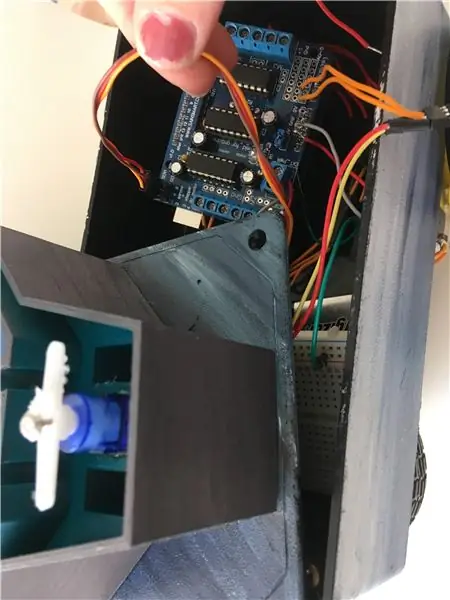
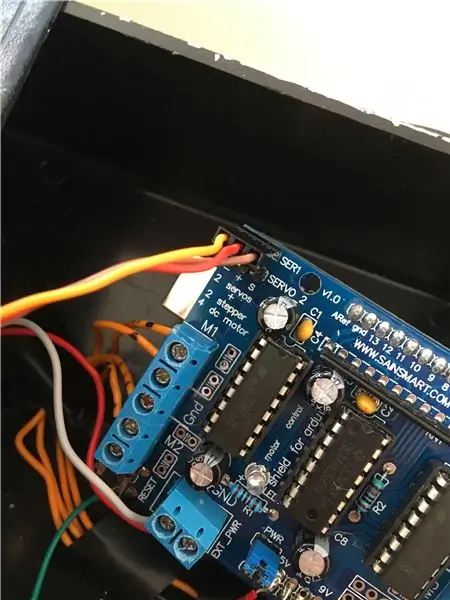
För det här steget behöver du en 3D-baserad tryckt del.
Montera servomotorn på mittöppningen (mittöppningen för de 3 rektangulära öppningarna) på den baserade 3D-tryckta delen. Dra servotrådarna genom öppningen och anslut servomotorn till SER1 -porten i hörnet på motorskyddet.
Limma ultraljudstycket från föregående steg till toppen av servomotorn.
Steg 8: Konfigurera beröringssensorn
Anslut tre hona till honkablar till G-, V- och S -portarna på baksidan av touch -sensorn.
Anslut kabeln som är lödd på stift 3 på motorskyddet till S -porten på touchsensorn. Kör en anslutning från den röda strömkabeln på panelen till VCC -porten på ultraljudssensorn och en annan anslutning från den blå strömkabeln till JORD -porten.
Steg 9: Montera Rob

Värm upp din heta limpistol, den kommer att användas flitigt i detta steg. Medan du väntar på att den heta limpistolen värms upp målar du den svarta lådan som du fick på Make Course med akrylfärg. Vänta tills detta torkar.
När limmet är varmt limer du bas-/ultraljudssensordelen på toppen av lådan. Dra ledningarna på insidan av lådan. Placera motorskyddet, Arduino och brödbrädan inuti lådan.
Lim fast de fyra DC -motorerna på lådans botten och se till att hjulen som är anslutna till M1 och M2 är till vänster och att hjulen som är anslutna till M3 och M4 är på höger sida. Vid denna tidpunkt bör Rob vara komplett minus koden.
Steg 10: Kod
För att köra den tillhandahållna koden måste du först ladda ner AFmotor- och NewPing -filerna till dina arduino -bibliotek.r
Ladda ner FinalCode_4connect -filen och ladda upp den till din arduino.
Koden ställer in funktioner som hjälper till att ändra robotens väg om det finns ett hinder i vägen. När det upptäcker ett hinder Rob stannar och kontrollerar till vänster och höger och beroende på hinderets placering kallas framåt, bakåt, vändning, sväng vänster och sväng höger så att han kan röra sig i rätt riktning. När trycksensorn trycks in börjar servon undersöka omgivningen och Rob går framåt tills han upptäcker ett hinder. När ett hinder upptäcks stannar Rob och initierar changePath -funktionen.
Din robot ska nu springa och undvika hinder!
Rekommenderad:
Möt Twinky den sötaste Arduino -roboten: 7 steg (med bilder)

Möt Twinky den sötaste Arduino -roboten: Hej, I denna instruerbara ska jag lära dig hur jag gjorde min egen " Jibo " men kallade " Twinky " Jag vill klargöra detta … DETTA ÄR INTE EN KOPI! JAG VAR BYGGANDE TWINKY OCH DAN INSTÄLLER JAG ATT NÅGOT SOM DET HÄR REDAN FÖRSTAR: cIt har
Automatiserade Windows -nyanser: 6 steg (med bilder)

Automatiserade Windows -nyanser: Ett ord framåt Jag har sett en hel del självstudier om hur man automatiserar manuella nyanser och persienner, väl i den här kommer vi att automatisera elektriska nyanser. Vi täcker elektriska nyanser som drivs av kontinuerliga ström (DC) elmotorer som öppnas eller stängs genom att vända t
Automatiserade julbelysning: 6 steg (med bilder)

Automatiserade julbelysning: I den här instruktionsboken visar jag dig hur du bygger automatiskt blinkande julbelysning när musik spelas! Projektet har två delar: den elektriska kretsen och Arduino -koden/algoritmen. Kretsen fungerar med ett 8 -kanalsrelä för att stänga
Automatiserade hemmagardiner - Mini -projekt med MakerChips’BluChip (nRF51 BLE) -modul: 7 steg (med bilder)

Automatiserade hemmagardiner - Mini -projekt med MakerChips 'BluChip (nRF51 BLE) -modul: Tänk dig att vakna upp och vilja få en solstråle genom dina fönster, eller stänga gardinerna så att du kan sova längre, utan ansträngning att komma dig nära till gardinerna utan snarare med en knapptryckning på din smartph
Hur man gör en boomerang (roboten återvänder med den mörka draken): 8 steg (med bilder)

How to Make a Boomerang (The Robot Returns With the Dark Kite): Jag hade aldrig gjort en boomerang förut, så jag trodde att det var på tiden. Detta är två boomerangprojekt i ett. Instruktionerna för var och en är anmärkningsvärda lika, och du kan följa skillnaderna i anteckningarna på bilderna. Traditionella boomeranger har två
